- Pierwsza zawiera ikony domyślnej przeglądarki stron WWW i domyślnego programu pocztowego oraz najczęściej uruchamiane programy,
- druga — ikony z serii „Mój...” oraz rozwijane menu Wszystkie Programy. Tam znajdziemy odnośniki do zainstalowanych przez nas aplikacji. Zmienione menu Start ułatwia dotarcie do najczęściej używanych aplikacji, folderów systemowych oraz dokumentów. Technologia Web View, poprzez system powiązań tematycznych i rzeczowych, umożliwia szybkie modyfikowanie każdego elementu systemu. Obecna jest ona nawet w tak tradycyjnym elemencie interfejsu jak Eksplorator.
Na pulpicie również zaszło kilka istotnych zmian. Nie znajdziemy tam ikon Mój komputer i Moje dokumenty — obie przeniesiono do menu Start. Tam też umieszczono foldery Moje obrazy i Moja muzyka. W rezultacie, po zainstalowaniu systemu, na pulpicie znajduje się tylko jedna ikona — Kosz.
Pasek zadań
Pasek zadań to znajdujący się na dole okna aplikacji obszar, w którym wyświetlane są różnorodne komunikaty. Systemowy pasek zadań domyślnie zawiera: znajdujący się w lewym rogu przycisk Start oraz umieszczony w prawym rogu zegar. Po prawej stronie zegara wyświetlane są ikony załadowanych, ale w danej chwili nieaktywnych aplikacji (takich jak sterowniki karty graficznej, myszki itp.). W systemie Windows XP pasek zadań domyślnie nie zawiera, znanego z wcześniejszych wersji systemów Windows, paska szybkiego uruchamiania (ang. Quick Launch). Nowymi cechami paska zadań systemu Windows XP są również: grupowanie ikon kilkakrotnie uruchomionych aplikacji oraz ukrywanie ikon aplikacji nieaktywnych. Kolejno skonfigurujemy wymienione cechy paska zadań.
Pasek szybkiego uruchamiania
Aby wyświetlić pasek szybkiego uruchamiania należy:
- Ustawić kursor myszki na przycisku Start albo na pasku zadań tak, aby nie wskazywał żadnego umieszczonego na nim elementu.
- Nacisnąć prawy przycisk myszki. Wybrać opcję Właściwości. Zostanie wyświetlone okno Właściwości paska zadań i menu Start.
- Jeżeli jest to konieczne, wybrać opcję Pasek zadań.
- Zaznaczyć opcję Pokaż pasek Szybkiego uruchamiania.
- Nacisnąć przycisk OK. Po lewej stronie paska zadań zostanie wyświetlony pasek Szybkiego uruchamiania.
albo
- Ustawić kursor myszki na pasku zadań tak, aby nie wskazywał żadnego umieszczonego na nim elementu.
- Z menu kontekstowego wybrać opcję Paski narzędzi.
- Zaznaczyć opcję Szybkie uruchamianie.
Własny folder na pasku zadań
Dzięki temu, że ikony umieszczone na pasku zadań są łatwo dostępne, użytkownik szybko i wygodnie może np. uruchomić dany program, czy otworzyć dany folder. Tak więc, jeżeli np. często jesteśmy zmuszeni przeglądać folder Moje dokumenty, a na pulpicie mamy twórczy nieład związany z kilkunastoma uruchomionymi programami i mnóstwem „na szybko” robionych notatek, dobrym rozwiązaniem będzie umieszczenie ikony Moje dokumenty na pasku zadań. W tym celu należy:
- Ustawić kursor myszki na pasku zadań tak, aby nie wskazywał żadnego umieszczonego na nim elementu.
- Z menu kontekstowego wybrać opcję Paski narzędzi.
- Wybrać opcję Nowy pasek narzędzi.... Zostanie wyświetlone okno pokazane na rysunku poniżej.
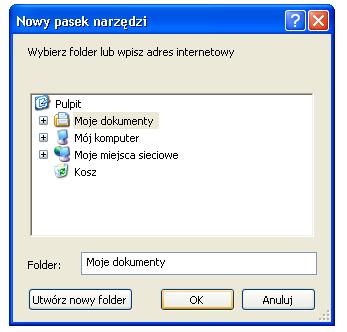
W Windows XP możemy łatwo dodać folder do paska zadań
- Wybrać folder, który chcemy dodać do paska zadań (w tym przypadku jest to folder Moje dokumenty). Po naciśnięciu przycisku OK nawy folder pojawi się na pasku zadań.
Dostosowywanie powiadomień
Windows XP ukrywa na pasku zadań ikony tych aplikacji, które zostały uruchomione, ale są nieaktywne. Jeżeli chcemy, żeby ikona programu, który jest często przez nas używany nie została ukryta, musimy zmienić domyślną konfiguracje paska zadań. W tym celu:
- Ustaw kursor myszki na pasku zadań tak, aby nie wskazywał żadnego umieszczonego na nim elementu.
- Naciśnij prawy przycisk myszki.
- Wybierz opcje Właściwości. Zostanie wyświetlone okno Właściwości paska zadań i menu Start.
- Jeżeli jest to konieczne, wybierz opcję Pasek zadań.
- Wybierz opcję Dostosuj. Zostanie wyświetlone okno Dostosowywanie powiadomień.
- Zmień wartość opcji Zachowanie dla ulubionej aplikacji na Zawsze widoczny.
- Naciśnij przycisk OK.
- Okno Dostosowywanie powiadomień zostanie zamknięte.
- Naciśnij przycisk OK. Od tej chwili zawsze na pasku zadań znajdować się będzie skrót do załadowanej aplikacji.
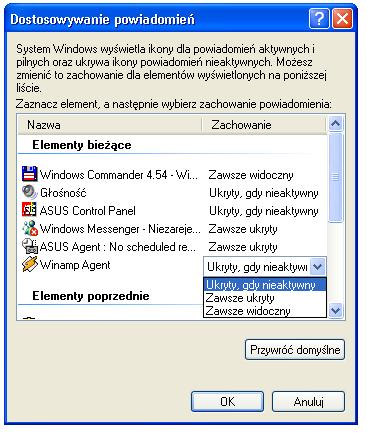
Każdy element paska może zostać indywidualnie skonfigurowany
Konfiguracja paska zadań za pomocą edycji rejestru systemowego
Jak widzieliśmy, za pomocą narzędzi graficznych możemy dostosować prawie każdy element paska zadań do naszych potrzeb i upodobań. Jednak niektóre właściwości paska zadań mogą zostać zmienione jedynie poprzez modyfikacje wpisów w rejestrze systemowym.
Do edycji rejestru służy Edytor rejestru, graficzny program, który możemy uruchomić wpisując w polu Uruchom... menu Start nazwę regedit.
Rejestr systemu Windows XP to hierarchiczna baza danych przechowująca informacje o każdym, najdrobniejszym aspekcie konfiguracji systemu. Rejestr składa się z pięciu gałęzi, każda z nich zawiera setki kluczy, podkluczy i wartości. W rejestrze przechowywane są m.in. dane o uprawnieniach poszczególnych użytkowników, zainstalowanych programach, czy konfiguracji komputera. Ryzyko modyfikowania rejestru systemowego wiąże się z dwoma rzeczami: po pierwsze, przypadkowe usunięcie niektórych wartości (nie mówiąc o podkluczach czy kluczach) może skończyć się nieodwracalną awarią systemu i utratą wszystkich danych. Po drugie, zmiany w rejestrze są natychmiast uwzględniane przez system operacyjny. Innymi słowy, przypadkowe odebranie bieżącemu użytkownikowi, tj. sobie, prawa do logowania się do komputera zostanie natychmiast przez system uwzględnione i możemy mieć poważne problemy z ponownym załogowaniem się do własnego komputera.
Informacja o tym, czy system ma wyświetlać ostrzeżenie o małej ilości wolnego miejsca na dysku przechowywane jest w kluczu
HKEY_CURRENT_USER\Software\Microsoft\Windows\CurrentVersion\Policies\Explorer
Należy znaleźć ten klucz, a następnie dodać nową wartość typu DWORD i nazwać ją NoLowDiskSpaceChecks. Wartość nowej zmiennej ustawiamy na 1 i zamykamy edytor rejestru.
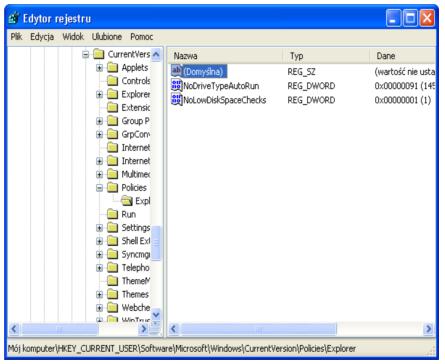
Zmodyfikowany klucz rejestru systemowego
Menu Start
Tak jak wiele innych elementów graficznego interfejsu użytkownika, menu Start przeszło gruntowną modernizacje i w systemie Windows XP prezentuje się zupełnie inaczej. Przede wszystkim zostało utworzone z wykorzystaniem technologii Web View — obiekty menu Start (skróty do programów) zostały pogrupowane tematycznie wg kilkunastu kategorii takich jak:
- moje miejsca sieciowe,
- narzędzia administracyjne itd.
Po drugie, niektóre narzędzia zostały ukryte i aby je wyświetlić musimy zmodyfikować konfigurację menu Start. Zacznijmy od wyświetlenia często używanych ikon: Moje miejsca sieciowe i Narzędzia administracyjne.
Po wyświetleniu okna Właściwości paska zadań i menu Start należy wybrać zakładkę Menu Start i kliknąć przycisk Dostosuj. Po wybraniu zakładki Zaawansowane będziemy mogli wybrać, jakie ikony powinny znaleźć się w poszczególnych sekcjach menu Start.
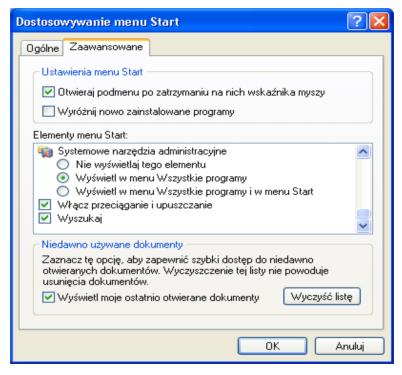
Domyślnie, wiele ikon nie jest wyświetlanych w menu Start
Pulpit
Windows XP umożliwia dostosowanie wyglądu pulpitu i parametrów wyświetlania do indywidualnych potrzeb użytkownika i możliwości karty grafiki oraz monitora. Ponieważ konfiguracja tapety, wygaszacza ekranu czy wyglądu takich elementów interfejsu użytkownika jak okna czy przyciski od strony technicznej nie zmieniła się od kilku lat, zamiast powtarzania tych samych informacji, opiszemy ważną kwestię ustawienia właściwej częstotliwości odświeżania oraz pokażemy jak, najłatwiej przywrócić na pulpit znane z wcześniejszych wersji systemu ikony Mój komputer oraz Moje dokumenty.
Po ustawieniu kursora myszki na dowolnym, pustym fragmencie pulpitu, naciśnięciu prawego klawisza myszki i wybraniu z menu kontekstowego opcji Właściwości wywołamy okno właściwości ekranu. Na zakładce Pulpit znajduje się przycisk Dostosuj pulpit. Po jego naciśnięciu zobaczymy okno Elementy pulpitu. Zaznaczenie odpowiednich opcji w sekcji Ikony pulpitu jest najprostszym sposobem na wyświetlenie na pulpicie ikonek domyślnie wyświetlanych na pulpicie poprzednich wersji systemu Windows. W Windows XP jest również Kreator oczyszczania pulpitu — program, który ma nam pomóc w utrzymaniu porządku na pulpicie.
Kreator oczyszczania pulpitu wyświetla listę ikon pulpitu, których nie używano przez co najmniej 60 dni, co pozwala na usunięcie zbędnych ikon z pulpitu. Usunięte ikony można ponownie wyświetlić, otwierając na pulpicie folder Nieużywane skróty pulpitu.

Przywrócenie ikon Mój komputer i Moje dokumenty na pulpit nie sprawia większych problemów
Prawdopodobnie niektórzy Czytelnicy nawet tę książkę czytają opartą o monitor, tak, aby nie przeszkadzała w dostępie do klawiatury i nie zasłaniała zbyt wielu informacji wyświetlanych na ekranie. Oni właśnie powinni zwrócić szczególną uwagę na prawidłowe ustawienie częstotliwości odświeżania ekranu — wartość tego parametru określa, ile razy na sekundę zostanie odświeżona (ponownie wyświetlona) zawartość całego ekranu. Zasada jest prosta: „im więcej, tym lepiej”, z jednym tylko zastrzeżeniem — próba zmuszenia monitora do pracy z częstotliwością z poza jego zakresu możliwości skończy się wyświetleniem poziomych linii (mieliśmy szczęście, po 15 sekundach, o ile nie naciśniemy klawisza OK automatycznie zostanie przywrócona poprzednia wartość) albo uszkodzeniem monitora. Nowsze monitory pozwalają na ustawienie częstotliwości odświeżania większej niż 85 Hz dla praktycznie każdej rozdzielczości ekranu. Ustawienie częstotliwości odświeżania na 100 Hz lub więcej gwarantuje nam uzyskanie stabilnego, nie „migocącego” obrazu niezależnie od tego, co będziemy wyświetlać na ekranie monitora.
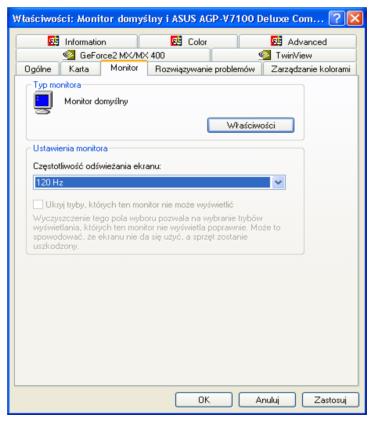
Częstotliwość odświeżania ustawia się na zakładce Monitor
Podstawowe parametry środowiska pracy użytkownika można skonfigurować poprzez Panel Sterowania — grupę narzędzi administracyjnych umieszczoną w menu Start. Jedną z kategorii zadań możliwych do wykonania poprzez Panel sterowania jest ustawienie Daty, godziny, języka i opcji regionalnych. Po wybraniu tej kategorii, na ekranie wyświetlone zostanie okno dialogowe umożliwiające ustawienie zegara systemowego, formatu liczb i dat oraz dodanie obsługi innych języków narodowych
Data i godzina
Po wybraniu zadania Zmień datę i godzinę na ekranie zostanie wyświetlone okno dialogowe umożliwiające, oprócz ustawienia zegara systemowego, ustawienie odpowiedniej strefy czasowej i zsynchronizowanie zegara komputera z zegarem wzorcowym. Jeżeli synchronizacja jest włączona, zegar komputera synchronizowany jest z internetowym serwerem czasu raz na tydzień.
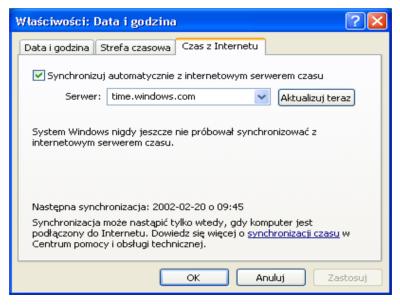
Synchronizacja czasu w systemie Windows XP jest łatwiejsza niż w poprzednich wersjach systemu
Format liczb, walut i czasu
Ponieważ w różnych krajach stosowane są odmienne formaty zapisu liczb (np. w Polsce część ułamkową oddziela się przecinkiem, a w krajach anglojęzycznych — kropką), system Windows XP ustali domyślne formaty tych danych na podstawie wybranego podczas instalacji języka.
Ustawienia te określają sposób wprowadzania i wyświetlania danych nie tylko w aplikacjach systemowych, ale we wszystkich zainstalowanych aplikacjach. Tak więc zmiana formatu np. daty krótkiej z formatu rrrr-mm-dd na dd-mm-rrrr zostanie uwzględniona w zainstalowanym Wordzie czy Excelu.
Obsługa dodatkowych języków narodowych
Po zainstalowaniu systemu Windows XP możliwe jest (w zależności od posiadanej wersji instalacyjnej) dodanie obsługi innych języków narodowych. Lista dostępnych języków obejmuje, oprócz języków zgodnych z formatem Unicode (takich jak angielski, niemiecki czy francuski) również języki wschodnioazjatyckie i języki z pisownia od prawej do lewej.
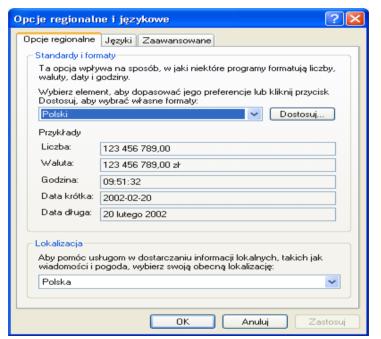
Opcje ułatwień dostępu
Możemy dostosować wygląd i funkcjonalność interfejsu systemu Windows XP do potrzeb użytkowników niedowidzących, niedosłyszących lub niepełnosprawnych ruchowo bez potrzeby instalowania dodatkowego oprogramowania lub sprzętu.
System Windows zawiera następujące programy i funkcje, ułatwiające pracę tym użytkownikom:
- Program Lupa powiększa część ekranu, ułatwiając oglądanie.
- Program Narrator korzysta z technologii „zamiany tekstu na mowę”, aby odczytywać na głos zawartość ekranu. Jest on przydatny dla osób niewidomych lub niedowidzących.
- Program Klawiatura na ekranie umożliwia użytkownikom ograniczonym ruchowo pisanie na ekranie za pomocą urządzenia wskazującego. Funkcje klawiatury:
- Klawisze stałe — umożliwia kolejne naciskanie sekwencji klawiszy Alt, Ctrl, Shift i Logo Windows,
- Klawisze filtru — włączenie funkcji spowoduje ignorowanie krótkich, powtarzających się naciśnięć klawiszy,
- Klawisze przełączające — po włączeniu funkcji naciśnięcie klawisza Caps Lock, Scroll Lock lub Num Lock będzie sygnalizowane komunikatem dźwiękowym.
Funkcje dźwięku:
- Wartownik dźwięków — funkcja generująca wizualne ostrzeżenia pojawiające się w momencie emitowania ostrzeżeń dźwiękowych,
- Pokaż dźwięki — po włączeniu tej funkcji programy będą wyświetlały podpisy towarzyszące emitowanym dźwiękom.
Funkcje ekranu:
- Duży kontrast — po wybraniu tej funkcji, system Windows XP będzie używał kompozycji kolorów i czcionek ułatwiających czytanie.
Funkcje myszy:
- Klawisze myszy — funkcja umożliwia sterowanie kursorem myszy za pomocą klawiatury alfanumerycznej.
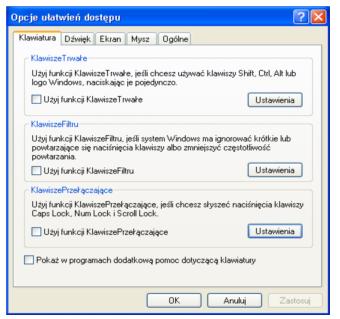
Konfigurowanie funkcji ułatwień dostępu
Menedżer narzędzi pozwala sprawdzać stan ułatwień dostępu oraz uruchamiać lub zatrzymywać program Ułatwienia dostępu. Użytkownicy z dostępem na poziomie administratora mogą polecić uruchamianie programu wówczas, gdy jest uruchamiany Menedżer narzędzi. Użytkownicy mogą też uruchamiać programy ułatwień dostępu przed zalogowaniem się na komputerze, naciskając na stronie powitalnej logowania klawisze logo systemu Windows + U.